
 | |||||
     |
怎么判断你的计算机能否使用3D眼镜(ELSA、幻影3D眼) 很多朋友对这个问题比较糊涂。有的人想买3D眼镜,但是并不知道自己的计算机能不能使用3D眼镜。 一、测试你的显示器 这个测试主要是要看你的显示器在游戏的最低要求(640x480,16位色)下,它的垂直刷新率能否达到 100Hz以上,因为是左右眼的画面交替显示的,所以对于每只眼睛而言, 只有一半的刷新率, 所以在立体模式下,100Hz的刷新率只相当于平时的50Hz,这是最低 的要求了,如果再低,虽然能够工作,但是会明显感到闪烁,通常我们建议刷新率为120Hz, 这样基本没有闪烁感,当然如果你的显示器足够好,也可设为更高,比如140Hz,效果就更好了。 这个方法是通用的,目前市面上所有的电脑用液晶3D眼镜对显示器的要求都是一样的。 前如果是17",即使是杂牌的通常也是没有问题的,我用过一个叫“众联”的17"显示器, 测试通过(640x480,16位色,120Hz)。如果是15"的,那就需要测试一下了。 具体的方法如下: 1.开始-设置-控制面板-显示,打开显示属性窗口,单击设置,然后把屏幕区域改为640x480,颜色改为增强色16位,单击应用。如下图: 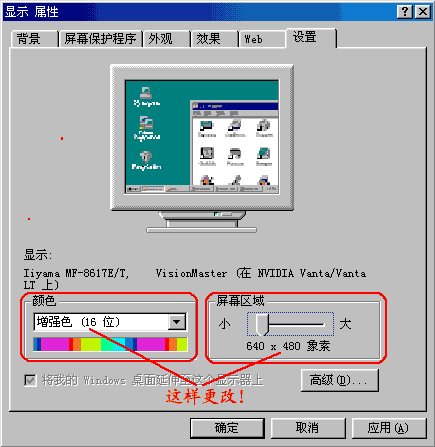 2.单击高级,进入显卡属性窗口,先要检查是否正确安装了显示器的驱动,如果找不到对 应的驱动,可以单击“更改”,用近似的型号代替,但不要过分(15"不要用17"的驱动, 杂牌的不要用SONY之类的名牌显示器的驱动)否则后面的调整中一些比较烂的显示器可能 出现故障。 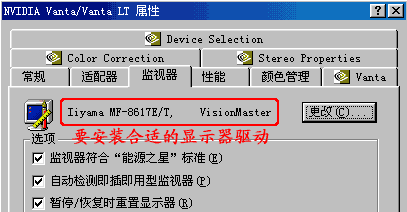 3.单击适配器, 在刷新率一栏更改刷新率,看有没有超过100Hz的选择,然后选中,看能 否正常显示。如果没有问题,那就表明你的显示器可以在立体模式下使用,不过推荐的刷新率是120Hz。 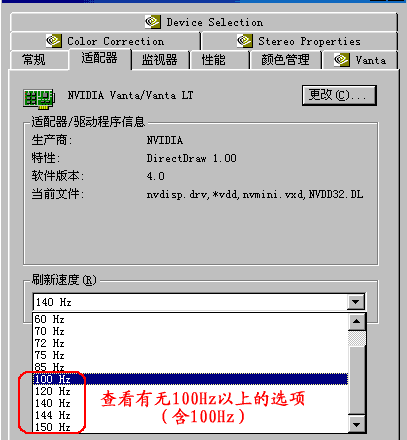 二、看该3D眼镜的配套驱动是否支持你的显卡 对于不同的驱动,其对显卡的要求也是不一样的,不过有一点是共同的,就是要求能 够支持3D游戏,如果你的显卡本来就不能玩3D游戏,或者效果很差,那就免谈了:)。不 过比较简单的办法是,你从网上下载一份该3D眼镜配套的驱动,然后看能否在你的机器上 安装即可。《幻影3D眼》支持以下所有的3D驱动。 Elsa 3D驱动: 该驱动支持基于NVIDIA芯片的TNT系列和部分的GeForce系列显卡。 VANTA显卡比较特殊一些,我们另文介绍安装方法。 该驱动对TNT系列(TNT、TNT2-M64、TNT2)支持D3D和OPENGL,对高端的 GEFORCE只支 持D3D不支持OPENGL。 NVIDIA 3D驱动: 该驱动支持所有基于NVIDIA芯片的显卡(RIVA128除外),列表如下: Nvidia TNT、Nvidia TNT2、Nvidia TNT2 Pro、Nvidia TNT2 Ultra、Nvidia Vanta、 Nvidia TNT2 Model 64、Aladdin TNT2、GeForce 256、GeForce DDR、Nvidia Quadro、 Nvidia GeForce2 MX、Nvidia Quadro2 MXR、Nvidia GeForce2 GTS、GeForce2 Pro、 Nvidia GeForce2 Ultra、Nvidia Quadro2 Pro、Geforce3、Quadro3 DCC 该驱动官方发布的信息是对TNT系列(TNT、TNT2-VANTA、TNT2-M64、TNT2)只支持D3D 不支持OPENGL,对高端的GEFORCE系列或者系列支持D3D和OPENGL。但还是有办法让 TNT系列也支持OPENGL,并且效果还是很不错的,具体的方法另文介绍。 这两个是目前效果最好的驱动了(对于页交换电路)。其他还有一些支持页交换电路的驱动,效果要差一些,我们另文介绍。 (1/1) | |||||||
| |||||||
【模拟器硬件DIY】版权所有 Copyright(C) 2001 本站资料未经许可,请勿转载,如有需求,请联系。 | |||||